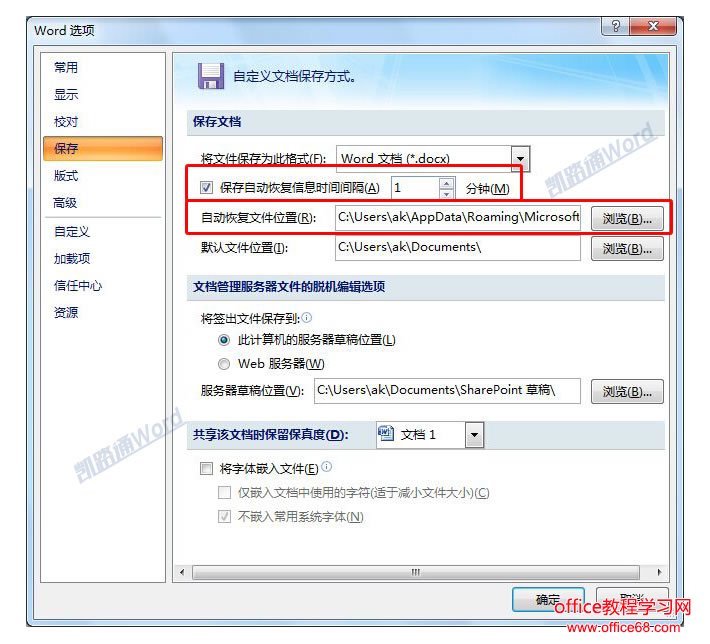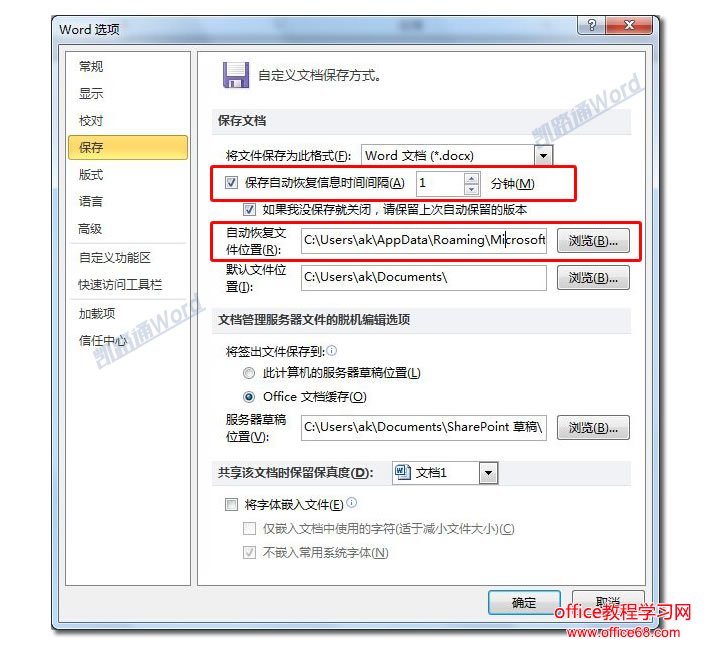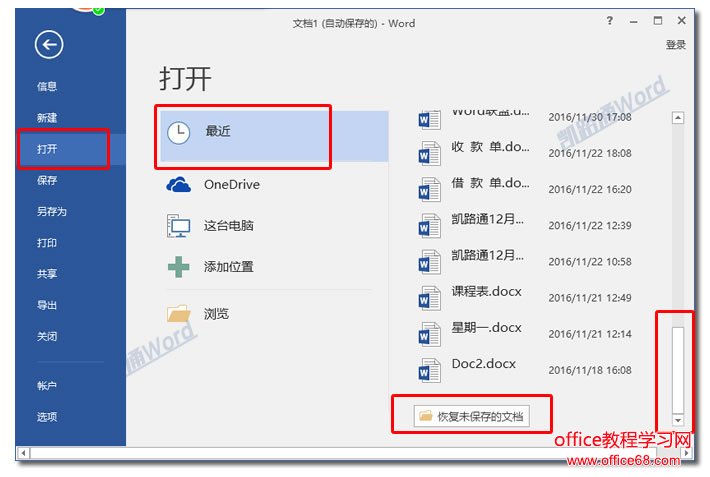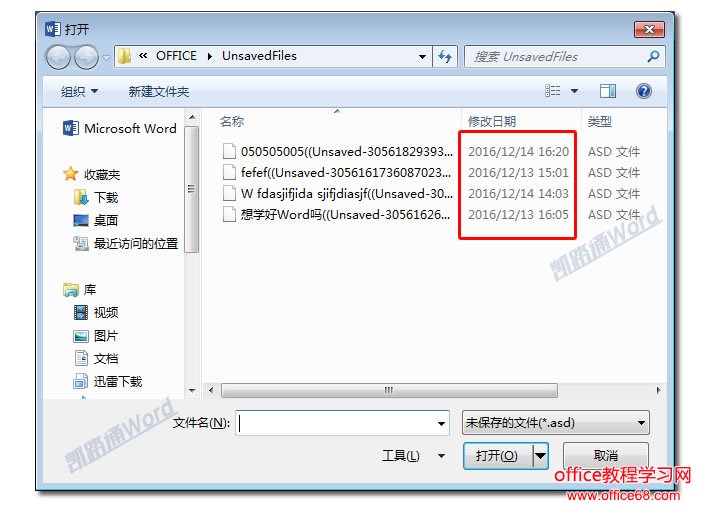Office2007版本中停电没来得及保存解决方案步骤一、在Office2007中其实方法也是一样的,只是设置的位置可能有所不同,这里我就只讲一下具体的位置。其他的是与Office2003一样。 设置位置:【Office按钮】-【Word选项】-【保存】,“时间间隔”和“文件恢复位置”都在这里,自己去设置下吧!
Office2010版本中停电没来得及保存解决方案Office2010也是一样,具体可以参考前面我说的。 设置位置:【文件】-【选项】-【保存】,设置好“时间间隔”和“文件恢复位置”。
Office2013版本中停电和忘记保存解决方案步骤一、Office2013以后的版本就更吊了。有两种恢复功能。一种是我上述说的方法,操作和2010一样。第二种就是,如果正常操作情况下没有保存文件(这里说的正常操作指的是,没有出现停电或死机等异常情况发生,可能是你忘记了,在编辑好文档后,关闭文档,你错选择了不保存),它都可以帮你恢复出来,而且是时时保存的哟!很吊吧!好了,具体说一下恢复的方法,第一种的话,我就不说了,自己参照上述方法。主要讲一下第二种。 打开Word2013后点击【文件】-【打开】-【最近】-将右边的滚动条拖到最下方,我们可以看到有一个【恢复未保存的文档】,点击吧!
步骤二、在这里面就可以看到,我们没有保存的文件备份,可以看一下时间,哪个判断出哪一个是自己需要的文件,选择后点击打开就OK了。
Office2016版本中停电和忘记保存解决方案Office2016其实也没啥好讲了,和Office2013一样的,两种恢复方法。自己参照上面的方法吧! |